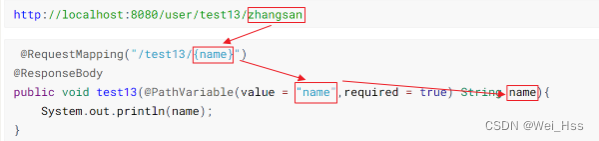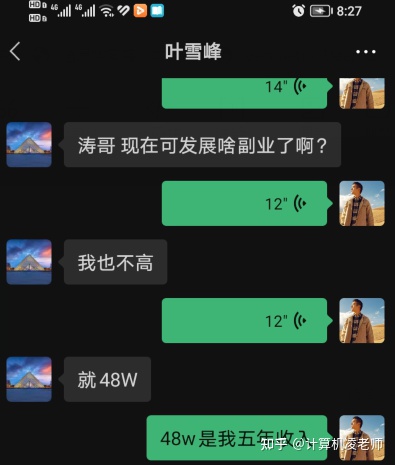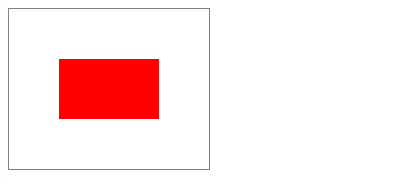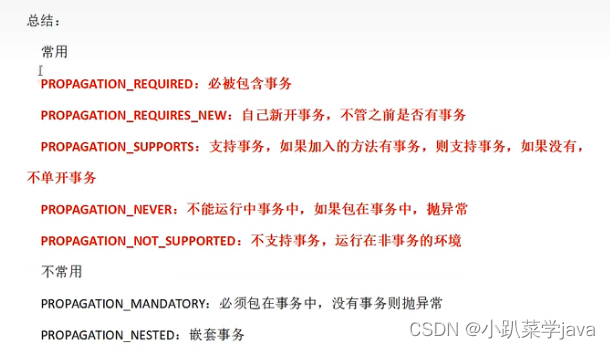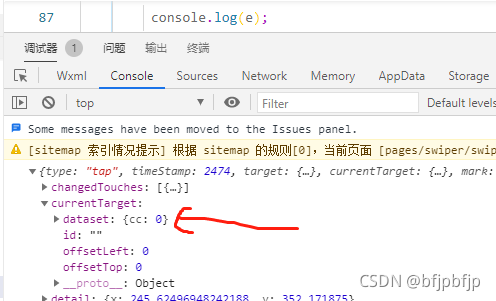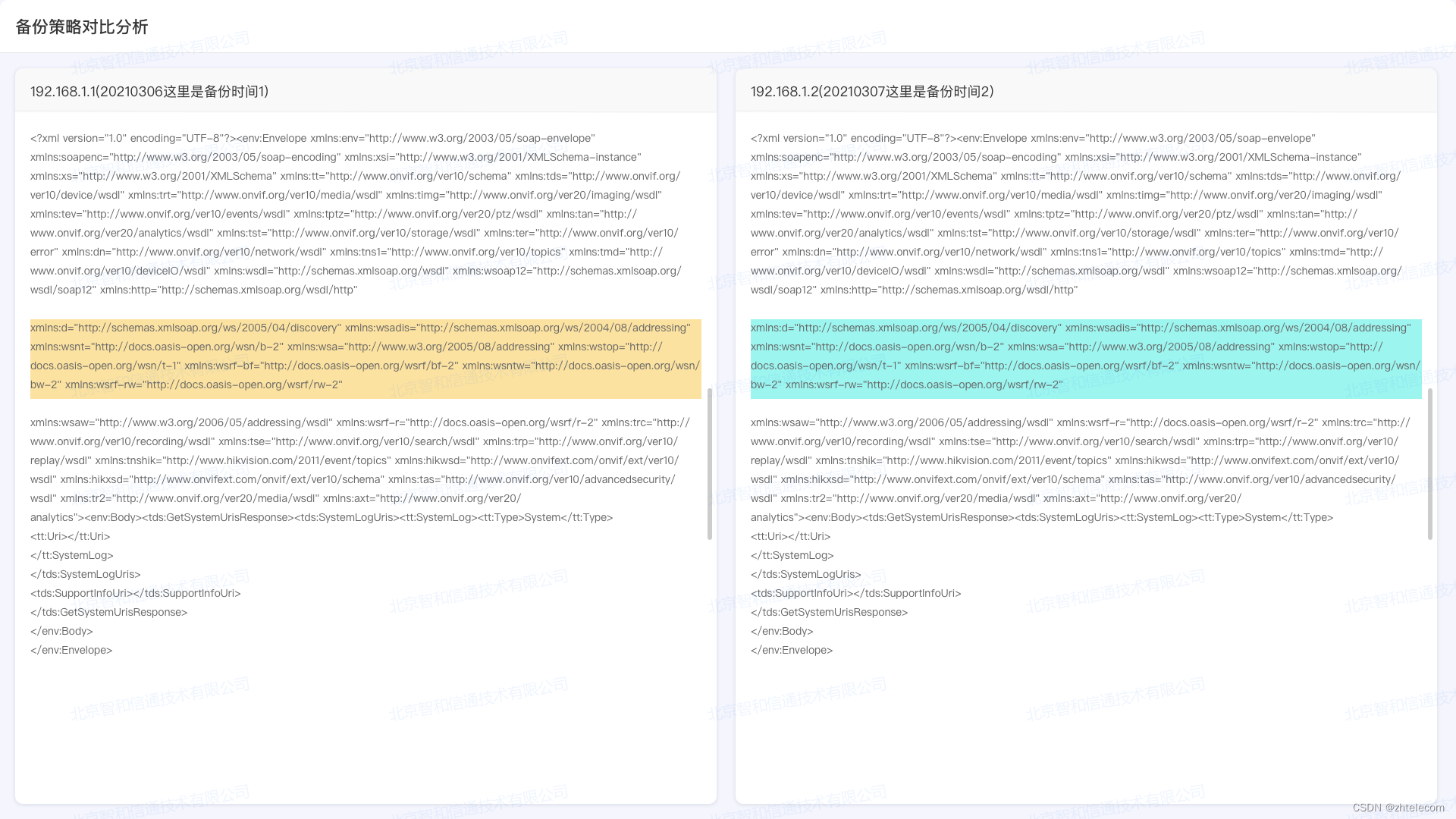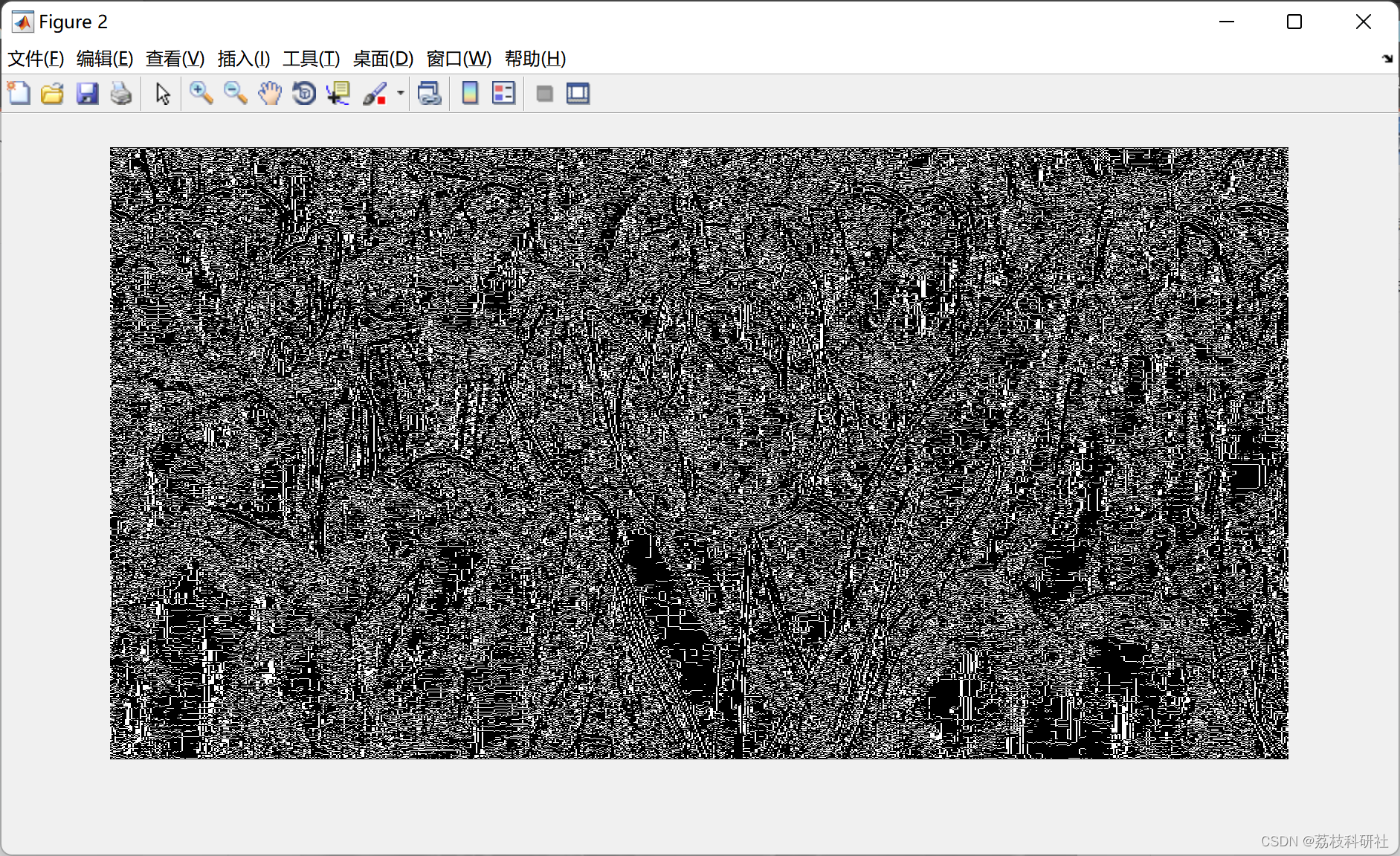随着网络技术的飞速发展,短视频已经成为传播信息最快的方式之一。越来越多的人将自己喜欢的游戏直播视频和网络直播课程知识制作成短视频,并在各大媒体平台进行分享。然后,录制的视频可能会被其他人带到其他平台。屏幕录制怎么加上水印?答案很简单,下面小编就来详细的向大家介绍一下吧。

一、如何添加自定义文字水印和图片水印
给自己录制的视频添加水印,其实并不困难,只需要掌握正确的方法,很快就能解决。那么屏幕录制怎么加上水印呢?
这里小编推荐大家使用数据蛙录屏软件进行录制。数据蛙录屏软件是一款专业的录屏软件,软件提供免费不限制时长的进行高清录制,录制过程中默认无水印,小伙伴可以根据自己的需求,使用软件所提供的【录制水印】功能进行添加。
第1步:双击已经下载好的数据蛙录屏软件,进入软件主界面后,可以在主界面的下方看到【录制水印】功能。
(注:数据蛙录屏软件录制的视频都是默认“无水印”的,这个【录制水印】是默认关闭的,如果您需要设置自己的水印,请在录制开始前,打开此功能哦!)
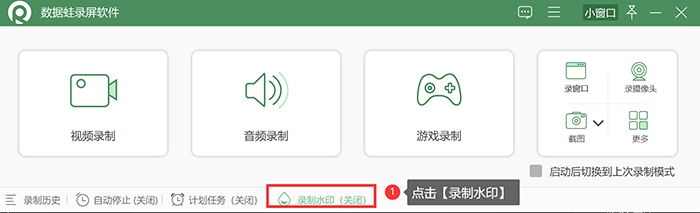
第2步:在下方的选项栏中,点击【管理水印】。

第3步:进入【管理水印】的设置界面后,小伙伴可以根据自己的实际需求,选择自定义图片水印或者是自定义文字水印。
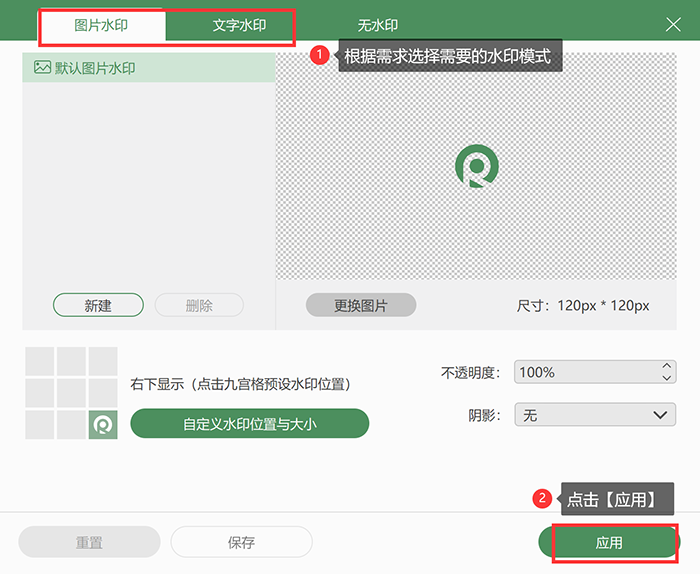
二、自定义图片水印添加详解
上面讲了屏幕录制怎么加上水印的方法,接下来,小编将会详细的介绍一下,数据蛙录屏软件自定义图片水印添加的步骤。
第1步:在【管理水印】的界面中,找到并点击上方菜单栏中的【图片水印】。
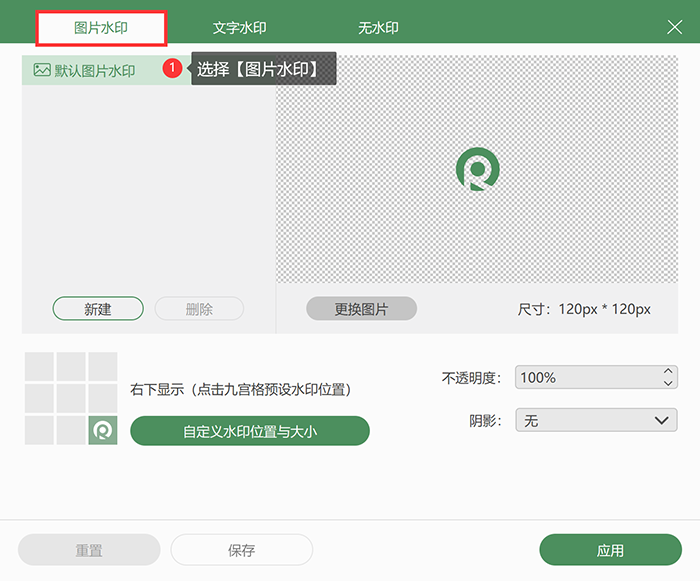
第2步:点击【更换图片】,选择其他的图片进行替换。
(注:图片水印默认为数据蛙录屏软件的logo图片。)

第3步:可以在下方的九宫格处,选择图片水印的位置。也可以点击旁边的【自定义水印位置与大小】,根据自身的录制需求,设置图片水印合适的位置与大小,最后点击右下角【应用】即可完成设置。
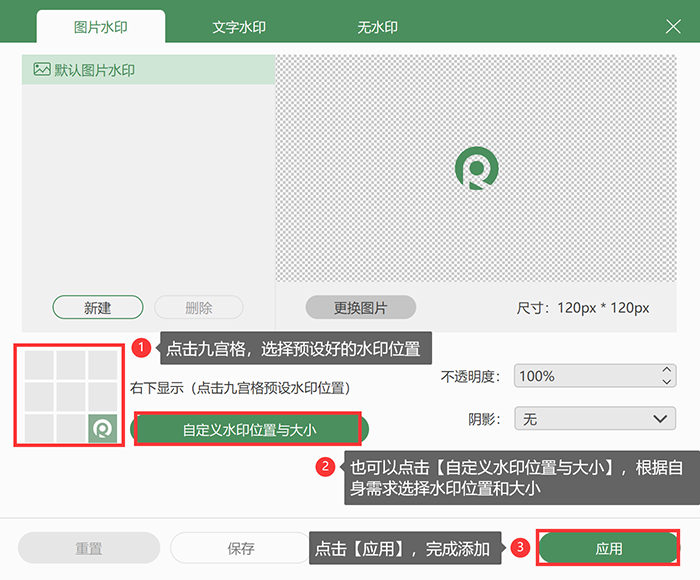
三、自定义文字水印添加详解
除了图片水印以外,小伙伴还可以添加文字水印。如果不知道屏幕录制怎么加上水印的小伙伴,可以一起来看看哦。
第1步:在【管理水印】的界面中,找到并点击上方菜单栏中的【文字水印】。
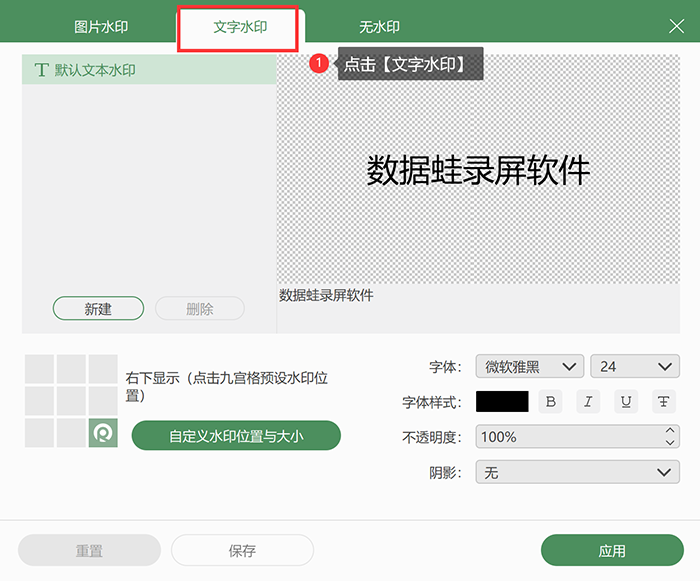
第2步:点击预览图下方的文字,对文字水印的内容进行修改。
(注:如果不修改文字水印的内容,则是添加默认的文字水印“数据蛙录屏软件”。)
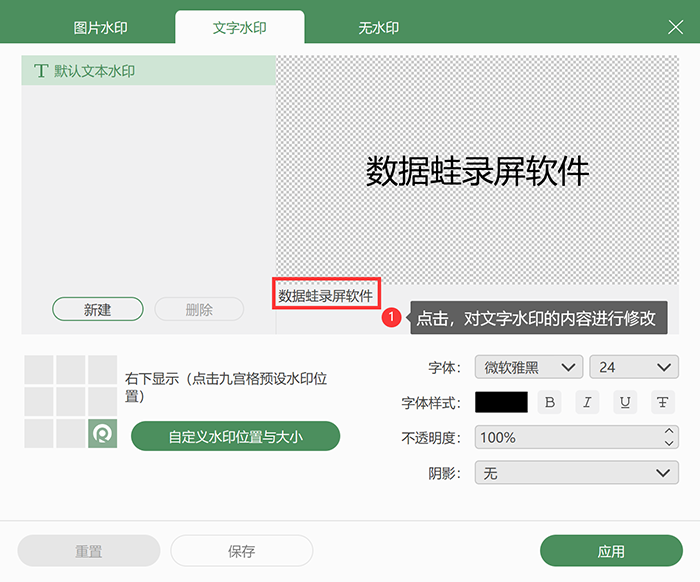
第3步:可以在九宫格内点击预设好的文字水印位置,也可以点击【自定义水印位置与大小】选择适合的文字水印位置和大小。
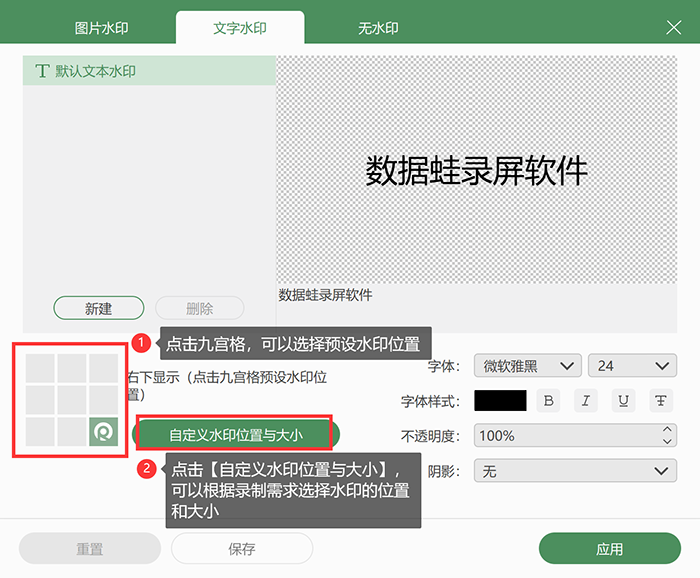
第4步:在右侧中,可以对文字水印的【字体】、【字体样式】、【不透明度】和【阴影】等方面进行设置,设置结束后,点击右下方【应用】即可完成设置。
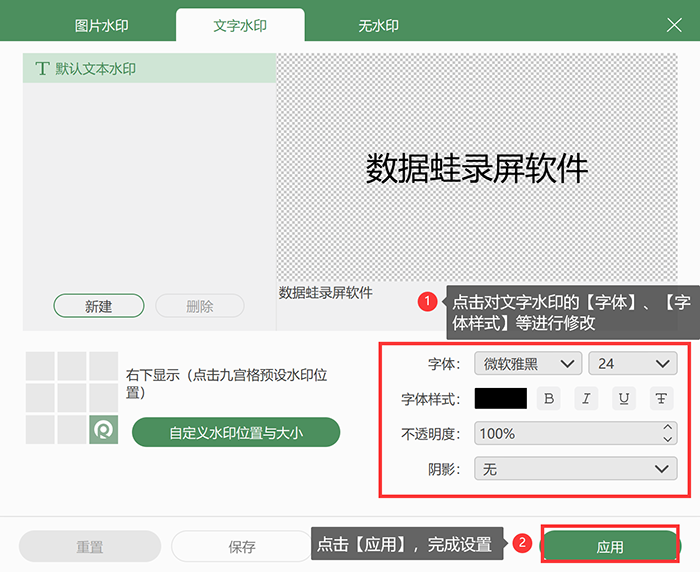
事实上,在视频中添加水印的操作方法非常简单,数据蛙录屏软件添加水印不仅操作简单,而且提供免费水印服务,只需要使用数据蛙录屏软件的【录制水印】功能,即可完成添加。
此外,如果你需要录制视频,数据蛙录屏软件还内置了多种多样的录制模式,包括视频录制、游戏录制、摄像头录制、音频录制(仅录制)、排除窗口录制、锁定窗口录制等等。
以上就是小编分享屏幕录制怎么加上水印的操作方法,感兴趣的小伙伴可以关注小编,小编会分享更多实用的知识哦!
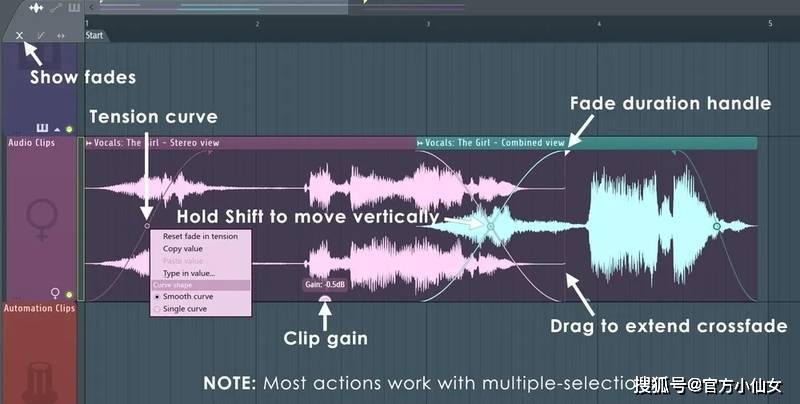
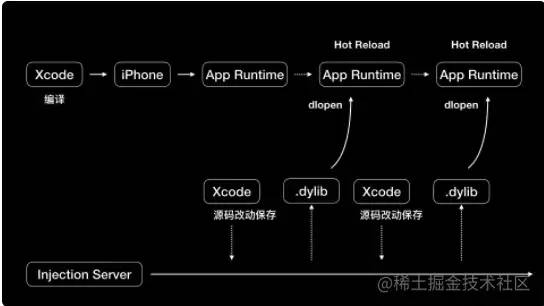
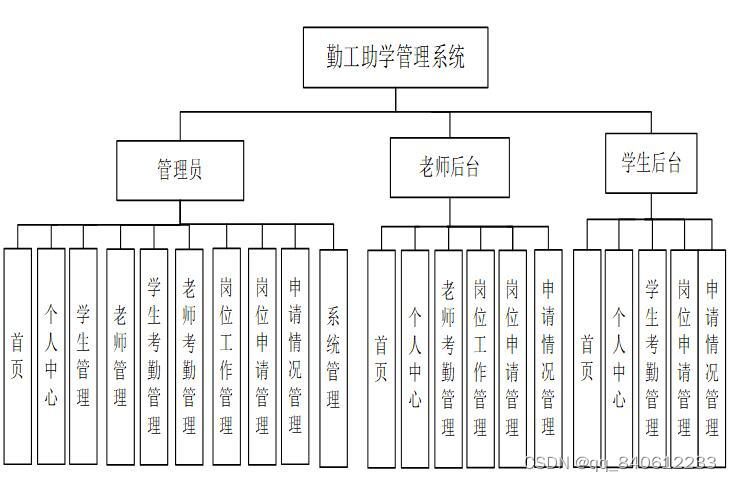

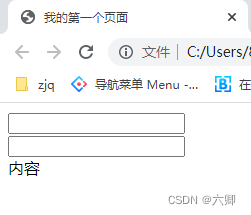

![[oeasy]python0029_放入系统路径_PATH_chmod_程序路径_执行原理](https://img-blog.csdnimg.cn/img_convert/64eee7fe6cdb89d4fca066b5650b6e8c.png)
![[附源码]Python计算机毕业设计SSM基于web的网上订餐系统(程序+LW)](https://img-blog.csdnimg.cn/a2dc531c92e4409089f4251bbbbe4cba.png)